今回PS4のコントローラーが左押しっぱなしになってしまったのテストしてみました。
Windowsパソコンを用意します。(今回のテストに使ったのはWindows 10パソコンパソコンです)
「DUALSHOCK 4」のテスト方法
Windowsパソコンに「DUALSHOCK 4」をつなげます。
USBケーブルでの有線接続、Bluetoothでの無線接続どちらでもOK。
Windowsパソコンのコントロール パネルをを起動。デバイスとプリンターの中から「Wireless Controller」を探す。
「Wireless Controller」を右クリックして「ゲームコントローラーの設定」をクリック。
次に「プロパティ」をクリック。
「テスト」タブをクリックすると準備完了です。
DHUALSHOCK 4とテストの対応ボタン
| DHUALSHOCK 4のボタン | テスト時の対応ボタン |
|---|---|
| 方向キー | ハットスイッチ(POV) |
| 左アナログスティック | X軸とY軸 |
| 右アナログスティック | Z軸とZ回転 |
| □ボタン | 1ボタン |
| ×ボタン | 2ボタン |
| ○ボタン | 3ボタン |
| △ボタン | 4ボタン |
| L1ボタン | 5ボタン |
| R1ボタン | 6ボタン |
| L2ボタン | 7ボタンとX回転 |
| R2ボタン | 8ボタンとY回転 |
| SHAREボタン | 9ボタン |
| OPTIONSボタン | 10ボタン |
| L3ボタン | 11ボタン |
| R3ボタン | 12ボタン |
| PSボタン | 13ボタン |
| タッチパッド押し込み | 14ボタン |











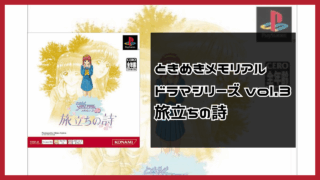






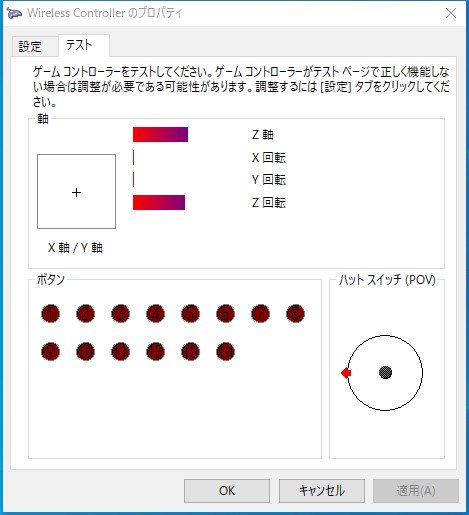

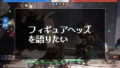

コメント